Cepat , sering disebut sebagai “Tujuan-C, tanpa C”, adalah bahasa pemrograman sumber terbuka yang dikembangkan dan dikelola oleh Apple . Cepat adalah bahasa pemrograman untuk tujuan umum dibangun menggunakan keamanan modern, kinerja, dan pola desain perangkat lunak. Proyek Swift bertujuan untuk menciptakan bahasa terbaik yang tersedia untuk pemrograman sistem ke aplikasi seluler dan desktop, meningkatkan skala ke layanan cloud.
Dalam tutorial berikut, Anda akan mempelajari cara menginstal Swift di Debian 11 Bullseye .
Prasyarat
- OS yang Disarankan: Debian 11 Bullseye
- Akun pengguna: Akun pengguna dengan hak istimewa sudo atau akses root (perintah su) .
- Paket yang Diperlukan: wget
Memperbarui Sistem Operasi
Perbarui Debian 11 . Anda sistem operasi untuk memastikan semua paket yang ada mutakhir:
sudo apt update && sudo apt upgradeAkses Root atau Sudo
Secara default, ketika Anda membuat akun Anda saat memulai dengan Debian dibandingkan dengan distribusi lain, itu tidak secara otomatis menerima status sudoers. Anda harus memiliki akses ke sandi root untuk menggunakan perintah su atau kunjungi tutorial kami tentang Cara Menambahkan Pengguna ke Sudoers di Debian.
Instal Python 3.8
Untuk menggunakan Swift di Debian 11, Anda harus menginstal Python 3.8. Karena ini tidak tersedia di pustaka default Debian 11, Anda perlu mengompilasi dari awal, tetapi prosesnya sangat mudah. Anda perlu mengunjungi halaman unduhan resmi Python untuk mendapatkan versi terbaru; pada saat pembuatan panduan ini adalah 3.8.12, tetapi seiring waktu ini akan berubah, pastikan untuk terus memeriksa pembaruan di masa mendatang dan mengulangi proses ini.
Setelah Anda mendapatkan tautan unduhan, gunakan perintah wget untuk mengunduh arsip Python 3.8:
wget https://www.python.org/ftp/python/3.8.12/Python-3.8.12.tar.xzEkstrak arsip Python. Ingat, ubah nomor versi jika Anda mengunduh yang lebih baru:
tar -xf Python-3.8.12.tar.xz
mv Python3.8.12 /opt/Python3.8.12Sekarang instal dependensi yang diperlukan untuk menginstal Python 3.8:
sudo apt install build-essential zlib1g-dev libncurses5-dev libgdbm-dev libnss3-dev libssl-dev libsqlite3-dev libreadline-dev libffi-dev curl libbz2-dev -yNavigasikan ke direktori dan jalankan ./configure –enable-optimizations perintah:
cd /opt/Python3.8.12/
./configure --enable-optimizations --enable-sharedCatatan, Skrip melakukan beberapa pemeriksaan untuk memastikan semua dependensi pada sistem Anda ada. ./configure –enable-optimizations akan mengoptimalkan biner Python dengan menjalankan beberapa pengujian, yang akan membuat proses pembangunan lebih lambat.
Sekarang setelah Anda membangun dan mengonfigurasi lingkungan, sekarang saatnya untuk mengompilasinya dengan perintah make .
make
Trik praktis adalah dengan menentukan -j
make -j 6Setelah Anda selesai membangun, instal binari Python sebagai berikut:
sudo make altinstallCatatan, disarankan untuk menggunakan make altinstall perintah TIDAK untuk menimpa sistem biner Python 3 default.
Selanjutnya, setelah penginstalan, Anda perlu mengonfigurasi binding run-time linker dinamis:
sudo ldconfig /opt/Python-3.8.12Konfirmasikan bahwa Python 3.8 diinstal dan versi build dengan menjalankan perintah berikut:
python3.8 –versi
Contoh keluaran:
Python 3.8.12
Unduh Swift
Swift tidak memiliki paket Debian yang tersedia untuk diinstal; namun, agar Swift berhasil bekerja di Debian, Anda dapat menginstal paket Ubuntu dari repositori Swift, yang akan berfungsi. Untuk mengunduh Swift , kunjungi halaman unduhan resmi yang mencantumkan versi terbaru. Pada waktunya, ini akan berubah, tetapi tutorial akan menggunakan contoh cara mengunduh Swift versi build 5.4.2 menggunakan wget perintah sebagai berikut:
wget https://swift.org/builds/swift-5.4.2-release/ubuntu2004/swift-5.4.2-RELEASE/swift-5.4.2-RELEASE-ubuntu20.04.tar.gzSelanjutnya, jalankan perintah berikut untuk menginstal dependensi yang diperlukan:
sudo apt install binutils git gnupg2 libc6-dev libcurl4 libedit2 libgcc-9-dev libpython2.7 libsqlite3-0 libstdc++-9-dev libxml2 libz3-dev pkg-config tzdata zlib1g-dev -yInstal Swift
Proses instalasi relatif cepat dan mudah. Pertama, Anda perlu mengekstrak arsip sebagai berikut:
tar -xvzf swift-5.4.2-RELEASE-ubuntu20.04.tar.gzSelanjutnya, pindahkan direktori yang telah diekstrak ke /opt lokasi menggunakan perintah berikut:
sudo mv swift-5.4.2-RELEASE-ubuntu20.04 /opt/swiftSelanjutnya, Anda perlu mengunduh tanda tangan GPG untuk memverifikasi integritas unduhan. Untuk melakukannya, gunakan yang berikut ini :
wget -q -O - https://swift.org/keys/all-keys.asc | sudo gpg --import -Contoh keluaran jika berhasil:
gpg: Total number processed: 8
gpg: imported: 7
gpg: new signatures: 1
Sekarang Anda perlu mengekspor jalur Swift ke .bashrc file sebagai berikut:
echo "export PATH=/opt/swift/usr/bin:$PATH" >> ~/.bashrcSetelah jalur diekspor, Anda dapat mengaktifkan .bashrc file dengan perintah berikut:
source ~/.bashrcUntuk mengakhiri penginstalan, verifikasi versi dan build:
swift --versionAnda akan mendapatkan hasil yang serupa:
Swift version 5.4.2 (swift-5.4.2-RELEASE)
Target: x86_64-unknown-linux-gnu
Catatan, Anda harus keluar dari root untuk menggunakan perintah ini.
Setelah penginstalan, Anda perlu mengonfigurasi binding run-time linker dinamis:
sudo ldconfig /usr/swift/lib/python3Hubungkan ke Swift REPL
Untuk terhubung ke Swift REPLL (Read Eval Print Loop) dapat dilakukan dengan menggunakan perintah berikut:
swiftAnda dapat menulis Pernyataan Swift yang valid di terminal ini dan lihat evaluasinya, dan Anda bahkan dapat menggunakan Pustaka C standar dengan mengimpor Pustaka C GNU.
Di bawah ini adalah beberapa contoh dasar Swift beraksi:
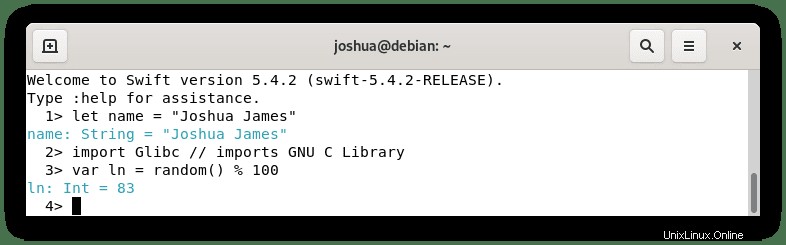
Untuk keluar dari Swift terminal, gunakan perintah berikut:
:q